智能巡检管理系统V60使用说明Word文档格式.docx
《智能巡检管理系统V60使用说明Word文档格式.docx》由会员分享,可在线阅读,更多相关《智能巡检管理系统V60使用说明Word文档格式.docx(29页珍藏版)》请在冰豆网上搜索。
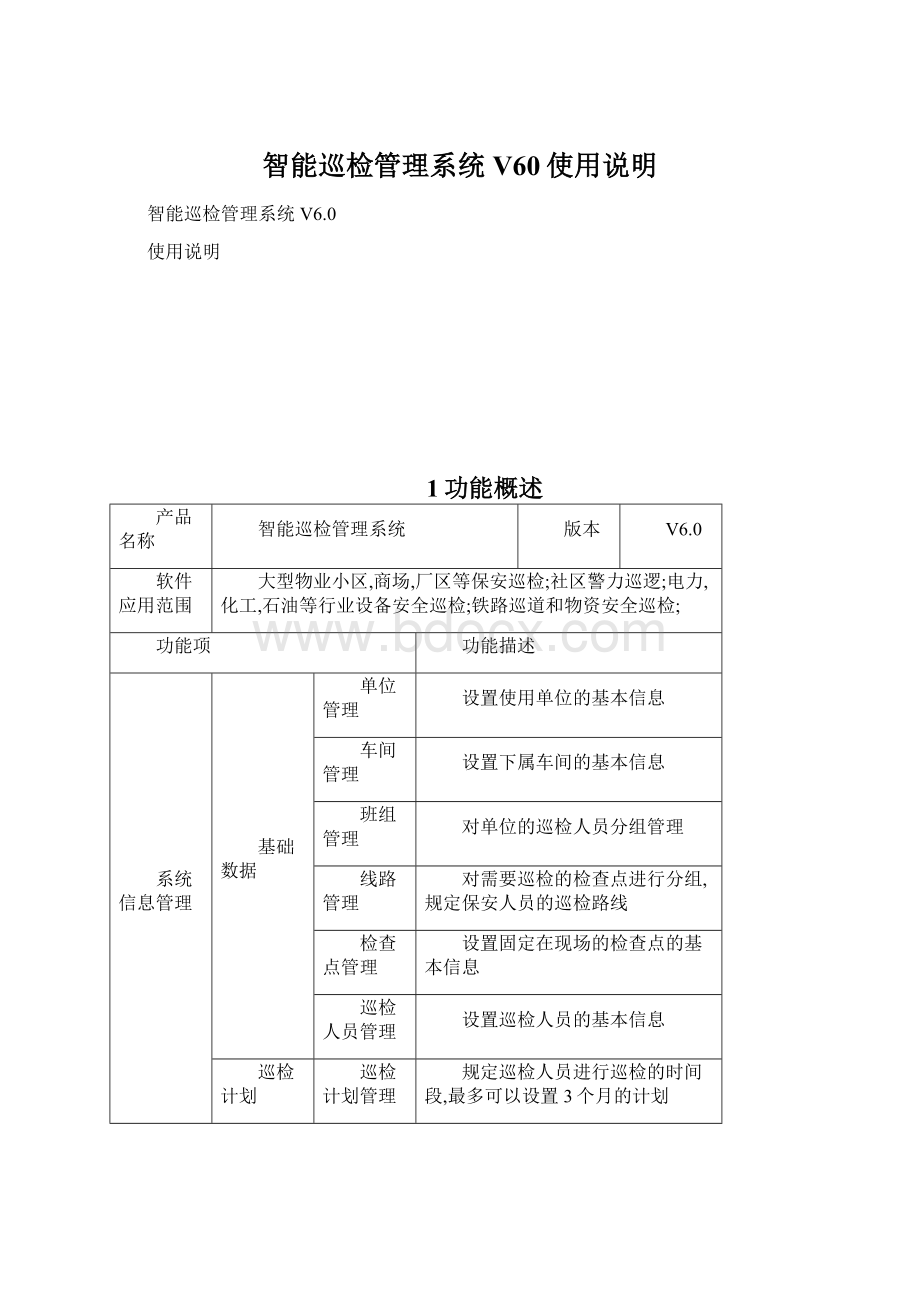
对需要巡检的检查点进行分组,规定保安人员的巡检路线
检查点管理
设置固定在现场的检查点的基本信息
巡检人员管理
设置巡检人员的基本信息
巡检计划
巡检计划管理
规定巡检人员进行巡检的时间段,最多可以设置3个月的计划
巡检人员值班管理
对巡检人员的值班情况进行更改(值班、不值班或者换人)
巡检器
巡检器管理
绑定巡检器与线路,绑定后的巡检器只能应用与所绑定的线路
巡检器设置
设置巡检器号码,初始化巡检器
用户/权限
用户管理
查看、修改软件管理员或操作员
权限管理
查看或添加系统使用的权限
数据查询与统计
数据查询
巡检记录
已设置检查点的巡检时间、人员
计划核查
查看巡检情况是否合格
巡检概况
巡检情况的数字统计
2系统软硬件环境
服
务
器
端
软件:
windows2000serversp3;
SQLServer2000SP4;
Tomcat5.0.28;
JDK1.4.2,SQLServerJDBCsp3
硬件:
CPU:
PⅣ2.0GHz;
硬盘:
40GB;
内存:
512MB
备注:
---
客
户
JRE1.4.2
PⅢ800MHz;
20GB;
256MB
巡检器GS-6000E,通讯座GS-5001T(包含USB线)
3软件的安装与设置
服务器端:
1.安装SQLServer2000+SP4补丁
2.安装SQL2000JDBC驱动(sqlserverjdbcsp3setup.exe)
3.用SQL查询分析器导入icms数据库目录中的icms.sql
4.安装JDK目录中的jdk-1_5_0-windows-i586.exe
5.设置Java_Home环境变量,值为JDK的安装目录(图3-1)
图31
6.复制jakarta-tomcat-5.0.28到硬盘的任何位置,把bin目录的startup.bat放到系统的启动项中(开始-程序-启动)(图3-2)
图32
7.复制java.exe到J2SDK的bin目录中,例如C:
\j2sdk1.5.0\bin,覆盖原文件
8.安装加密狗驱动
9.插上加密狗,重新启动计算机
客户端:
1.安装JRE目录中的jre-1_5_0-windows-i586.exe
2.打开IE或任何Web浏览器,在地址栏输入http:
//服务器IP:
默认端口/icms,例如http:
//202.97.224.68:
8080/icms
4软件登录
打开IE浏览器,输入软件地址(如Http:
//127.0.0.1:
8080/icms)。
输入用户名和密码,初始超级管理用户是root,密码111111。
(图4-1)
图表41
图41
【登录】进入巡检系统。
【重置】清除登录页面的用户名和密码。
【注册】注册新用户名。
5注册新用户
图51
输入注册用户的个人信息,注意选择所属机构,点击提交注册。
注册完之后不能马上登录,需要由注册的所属机构管理员(root)设置权限后才可登录。
(图5-1)
6系统信息管理
包括基础数据管理(单位、车间、班组、线路、巡检、巡检人员)、巡检计划管理、巡检器管理和用户管理四个模块。
6.1基础数据
6.1.1单位管理
单位是系统最高管理单元,一切由单位向下派生。
(图6-1)
图61
【查询】查询某单位名称的信息。
【导出】把单位信息保存到Excel中。
【添加】添加新单位,见6.1.1.1。
【查看】查看单位的详细信息。
【修改】修改单位的详细信息。
【删除】删除单位。
删除单位之前,请先删除车间、班组、线路、检查点、巡检人员等信息。
6.1.1.1添加单位
图62
其中[单位名称]为必填项,其余的为选填项。
(图6-2)
6.1.2车间管理
车间是单位的下一级,设置方法跟单位基本相同。
(图6-3)
图63
【查询】查询某车间名称的信息。
【导出】把车间信息保存到Excel中。
【添加】添加新车间,见6.1.2.1。
【查看】查看车间的详细信息。
【修改】修改车间的详细信息。
【删除】删除车间。
删除车间前,请先删除班组、线路、检查点、巡检人员等信息。
6.1.2.1添加车间
图64
其中[车间名称]和[所属单位]为必填项,其余的为选填项。
(图6-4)
6.1.3班组管理
班组是车间的下一级单位,主要用于对巡检人员进行分班。
(图6-5)
图65
【查询】查询某班组名称的信息。
可以按班组名称、所属单位或所属车间查询。
【导出】把班组信息保存到Excel中。
【添加】添加新班组,见6.1.3.1。
【查看】查看班组的详细信息。
【修改】修改班组的详细信息。
【删除】删除班组。
删除班组之前,请先删除巡检人员。
6.1.3.1班组添加
图66
其中[班组名称]、[所属单位]和[所属车间]为必填项,其余的为选填项。
(图6-6)
6.1.4检查点管理
图67
检查点是巡检系统最小单位,在软件上设置以后需要安装在巡检现场。
每个检查点有一个十六进制的10位数编码。
(图6-7)
编码录入有三种方式:
1、点击【添加】,参照检查点上的喷码,逐个手工输入编码和所属信息,此方法仅适用于有喷码的检查点。
由于手工输入的误差,所以不推荐此方法;
2、点击【添加】,将单个检查点放在通讯座上读取出编码(通讯座的驱动程序可以在【下载专区】下载安装),输入[检查点名称](检查点名称就是安装到现场的地点名称,如:
仓库后门)等信息,然后用标签纸把设定好的检查点名称贴在检查点上,避免混淆。
在将检查点安装到现场之前,推荐用此方法设置;
(图6-8)
图68
其中[检查点名称]、[检查点编码]、[所属单位]、[所属车间]为必填项,[检查点说明]为选填项。
3、如果检查点已经先安装到了现场,推荐用此方法。
先清空巡检器中数据(在【巡检器设置】界面[初始化巡检器]),然后用此巡检器依次读取安装在现场的信息钮并且记录读取的顺序和地点名称,接下来把巡检器放到通讯座上面,选择[所属单位]和[所属车间],点击【批量添加检查点】
(图6-9),系统会自动把卡号由上到下排列,最后点击【修改】修改信息钮的详细信息。
其他按钮功能:
【全部删除】删除全部检查点。
【查询】查询某检查点的信息。
可以按检查点名称、所属单位或所属车间查询。
【导出】把检查点信息保存到Excel中。
【查看】查看检查点的详细信息。
【删除】删除检查点。
图69
6.1.5线路管理
线路代表操作工行走的具体路线,线路里面必须要添加检查点,各个线路之间的检查点可以公用,但所有包含公用检查点的线路都至少要设置一支巡检器。
(图6-10)
图610
【查询】查询某线路名称详细信息。
可以按线路名称、所属单位或所属车间查询。
【导出】把线路信息保存到Excel中。
【添加】见6.1.5.1。
【查看】查看线路的详细信息。
【修改】修改线路的详细信息。
【删除】删除线路。
【添加检查点】为线路选择检查点,见6.1.5.2。
6.1.5.1线路添加
图611
其中[线路名称]、[所属单位]、[所属车间]为必填项,[线路说明]为选填项。
(图6-11)
6.1.5.2添加检查点
图612
备选检查点列出所属单位所属车间的检查点,选中点击【添加】将检查点添加到已选检查点中,选中已选检查点中的检查点,点击【删除】将检查点从线路中删除,点击【完成】完成设置。
(图6-12)
通常情况检查点不属于多条线路,如果确有交叉点,需要为线路设置专用巡检器,被设置的巡检器只能上传专属线路的巡检信息,具体操作见【巡检器设置】。
6.1.6巡检人员管理
巡检人员是巡检系统最小单位,对应的硬件是人员卡,人员卡在软件上设置以后需要交给巡检人员佩戴在身上。
每次去巡检之前,要用巡检器感应一下自己的人员卡。
另外,如果值班人员是固定、有规律的,则可以不用人员卡。
每个人员卡有一个十六进制的10位数编码。
(图6-13)
图613
【查询】查询某人员详细信息。
可以按姓名、所属单位或所属车间查询。
【导出】把巡检人员信息保存到Excel中。
【查看】查看巡检人员的详细信息。
【修改】修改巡检人员的详细信息。
【删除】删除巡检人员。
1、点击【添加】,参照人员卡上的喷码,逐个手工输入编码和所属信息,此方法仅适用于有喷码的人员卡。
2、点击【添加】,将单个人员卡放在通讯座上读取出编码(通讯座的驱动程序可以在【下载专区】下载安装),输入[姓名][性别][所属机构]等信息,然后用标签纸把设定好的检查点名称贴在检查点上,避免混淆。
(图6-14)
图614
其中[姓名]、[员工代码]、[所属单位]为必填项,其他的都为选填项。
3、先清空巡检器中数据(在【巡检器设置】界面[初始化巡检器])并用标签纸在人员卡上粘贴人员姓名,然后用此巡检器依次读取人员卡并且记录读取的顺序,接下来把巡检器放到通讯座上面,选择[所属单位]和[所属车间](车间可以不选),点击【批量添加人员卡】,系统会自动把卡号由上到下排列,最后点击【修改】修改人员卡的详细信息。
(图6-15)
图615
6.2巡检计划
6.2.1巡检计划管理
A.巡检计划管理可以完成多种时间安排情况的设置:
(1)每天进行相同排班时间的多次巡检:
一般是一天24小时连续巡检,比如化工企业生产安全检查或者物业小区保安巡逻管理。
这种巡检的时间安排有下面几种情况:
a)巡检时间和休息时间每个班次的间隔都相等的设置;
b)巡检时间间隔白天和夜晚不相同,同时间隔不规则巡检时间;
c)巡检时间完全没有规律,需要逐条录入;
(2)每周巡查一次,或每几天巡查一次,或每个月巡查一次:
一周巡查一次,就是说一个星期内任意一天巡检完成就为合格;
也可能要求每天巡检一次为合格,也可能每几天巡检一次为合格,最长为一个月巡查一次为合格,即一个月内的任意一天巡查到位即为合格。
(3)每周或每月的某些天进行巡检:
(比如星期一、星期三、星期五巡检或星期一到星期五巡检,星期六星期日休息)。
在上面固定计划基础上,允许增加临时计划,指定从×
×
年×
月×
日至×
日对×
线路进行巡检。
B.巡检计划可以设置多种除漏检之外的多种巡检限制条件:
【误点】比规定的巡检排班时间早到或迟到的时间为误点,误点时间不能设置大于间隔时间的1/2,若间隔时间小于2分钟,则不可设置误点时间。
【两检查点最短间隔时间】设置此项将判断相邻检查点的时间间隔,时间间隔小于此设定值,作为两点间隔短处理。
【两检查点最长间隔时间】设置此项将判断相邻检查点的时间间隔,时间间隔大于此设定值,作为两点间隔长处理。
C.巡检计划可以设置多种人员安排情况:
1)当设置了线路具体巡检人员值班表时,该巡检时段的巡检人员为设定的巡检人员。
此模式下人员替班或休假,需要进行巡检人员值班管